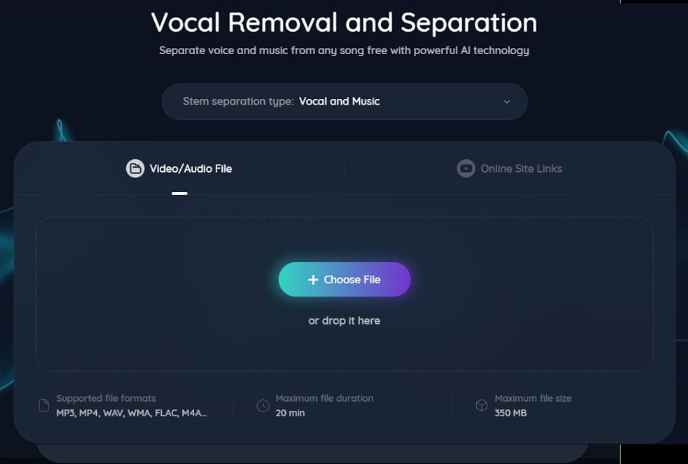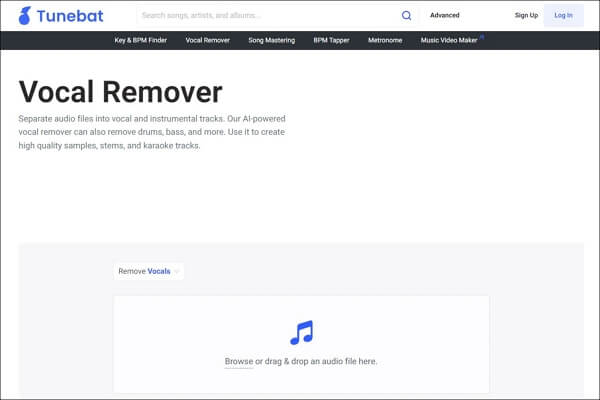- Scoprire EaseUS
- Chi Siamo
- Recensioni & Premi
- Contratto di Licenza
- Politica sulla Riservatezza
Sommario della pagina
FFmpeg è un software open source e gratuito per elaborare file audio, video e multimediali. È uno strumento da riga di comando ampiamente utilizzato per l'editing di audio, video, transcodifica, concatenazione, ridimensionamento video, post-produzione, effetti e conformità agli standard. Tuttavia, è necessario esplorare vari comandi per elaborare i file multimediali. In questo post vedremo come funziona l'accelerazione del video FFmpeg e come i comandi FFmpeg accelerano e rallentano il video.
Accelera/rallenta il video in FFmpeg
PTS, abbreviato in Presentation Timestamp, viene utilizzato per accelerare o rallentare il video con FFmpeg. È necessario aumentare/ridurre il PTS di ciascun fotogramma video per ottenere i risultati desiderati.
Setpts sta per set Presentation Timestamp e imposta il comando del filtro PTS per regolare i timestamp dei fotogrammi, che alterano la velocità di riproduzione. Impara lo stesso con esempi per accelerare e rallentare i video con FFmpeg.
Velocizza i video in FFmpeg
Per velocizzare un video, riduciamo la sua riproduzione complessiva. Quando elaboriamo un video di 20 minuti con 3/4 (0,75) PTS, il video in uscita avrà una durata di 15 minuti. Allo stesso modo, se lo fai di 1/2, la durata finale del video sarà di 10 minuti.
Per velocizzare il video moltiplichiamo il PTS con un valore inferiore a 1,0. Il comando per impostare 0,75 PTS per accelerare il video sarà simile al seguente:
ffmpeg -i input.mp4 -vf "setpts=0.75*PTS" output.mp4
Il comando ricodifica il valore setpts su 0,75, accelerando la riproduzione del video e portando la durata a 15 minuti. Il -vf indica che FFmpeg dovrebbe applicare un filtro video. I file di input e output sono i nomi dei file video di input e output. Ecco alcuni esempi:
- setpts=0.5*PTS- per accelerare la riproduzione di 2 volte.
- setpts=0.25*PTS- per accelerare la riproduzione di 4 volte.
Rallenta il video in FFmpeg
Rallentare la riproduzione del video equivale ad accelerarla, tranne che il PTS dovrebbe essere maggiore di 1.0. I setpts prenderanno qualsiasi valore superiore a 1.0 (numero in virgola mobile positivo) come argomento e svolgeranno il lavoro.
ffmpeg -i input.mp4 -vf "setpts=2.0*PTS" output.mp4
L'argomento "setpts=2.0*PTS" rallenta il video di due volte. Per rallentare i video di YouTube senza modificare il tono , devi utilizzare setpt superiori a 1.0. Un video YouTube di 10 minuti durerà 20 minuti dopo l'elaborazione utilizzando FFmpeg. Ecco alcuni altri esempi:
- setpts=0.25*PTS: riproduce il video quattro volte più lentamente dell'input.
Bonus: modifica la velocità di riproduzione video online
FFmpeg è uno strumento potente e affidabile per l'elaborazione video e audio. Tutte le principali piattaforme di editing utilizzano FFmpeg nel backend per elaborare l'audio. Tuttavia, molti non preferiscono utilizzare FFmpeg a causa della sua complessità. Con EaseUS Speed Changer , non devi ricordare comandi complessi e puoi modificare la velocità di riproduzione con una semplice interfaccia utente.

Carica il file video sul sito Web, utilizza il dispositivo di scorrimento della velocità per velocizzare MP3 , MP4 e tutti i formati video e audio supportati e scarica il video di output. Oltre alla velocità, puoi modificare l'intonazione del brano e il volume per fornire l'audio. L'interfaccia è semplice ed è disponibile il supporto di più lingue. Carica il tuo video su Speed Changer e accelera/rallenta il video.
Concludere
FFmpeg consente agli utenti di modificare audio e video con il software a riga di comando. Il post discute i comandi video di accelerazione di FFmpeg per modificare la velocità di riproduzione dei video. Inoltre, scopri come rallentare i video con FFmpeg. Se trovi difficile ricordare i comandi e non vuoi scaricare il software per un processo semplice, EaseUS Speed Changer è sempre lì per aiutarti. Carica e modifica la velocità di riproduzione per rallentare o accelerare il video.
Domande frequenti su FFmpeg per velocizzare i video
Ecco alcune domande sui comandi che le persone chiedono riguardo all'accelerazione del video di FFmpeg.
1. Come posso velocizzare un video esistente?
Molti strumenti software ti consentono di velocizzare un video esistente online. Carica il tuo video utilizzando strumenti come EaseUS Speed Changer, regola la velocità ed elabora per accelerare la velocità di riproduzione del video.
2. Come aumentare la velocità di conversione in FFmpeg?
FFmpeg ricodifica tutti i flussi audio e video ogni volta che provi a elaborarli. Quindi, aggiungi un'opzione -c al comando per dire a FFmpeg di copiare i flussi senza ricodificarli per aumentare la velocità di conversione.
3. FFmpeg è più veloce con la GPU?
Sì, l'accelerazione GPU offre a FFmpeg grandi vantaggi. La codifica e decodifica con le GPU diventa più veloce anche per i contenuti HD, risparmiando tempo con un aumento del tasso di conversione.
FFmpeg è uno strumento da riga di comando complesso, ma una volta padroneggiato, l'elaborazione video e audio diventa molto più veloce. Condividi il post con i tuoi amici e colleghi se lo trovi utile.